こんにちは。三菱総研DCSで広報を担当している桐生です。
コロナ禍で需要が高まっている動画配信を当社でも始めました。 動画配信には大きく分けて、「ライブ配信」と「オンデマンド配信」があります。
今回は「ライブ配信」について、一から準備をして、初めて臨んだ配信で大失敗したお話をします。
動画配信サービス会社の選定
「来年から動画配信をやりたいです。ウェビナー[1]です」と、社内の営業部門からサポートの要望を受けたのは2019年の夏でした。
当社ではお客様向けのセミナーを数多く行っています。ライブ配信であればお客様に会場までお越しいただく手間が省けてご参加頂きやすくなりますし、当社にとっては事業所がない都市で開催する際のコストなどが不要になり、良いことずくめに聞こえます。
ただ、担当になった私は動画配信についてまったくの素人。ネットで情報収集し、社内の要件をヒアリングした後、まずは動画配信サービス会社の選定から着手しました。
個人の方でしたら、スマートフォンとYoutubeアカウントさえあればライブ配信を始められますが、企業で利用するとなると以下のように様々な要件を満たしたサービスを選定する必要があります。
- サービス内容(オンデマンド配信とライブ配信の両対応か、登録できる管理者数、APIが使えるか、CDNへの対応など)
- キャパシティ(保存できる動画ファイルの総容量、1か月間に再生できる総データ量、ライブ配信の同時視聴者数など)
- セキュリティ(動画毎にどのようなアクセス制限が掛けられるかなど)
- コスト
- サポート
CDNとはコンテンツ・デリバリー・ネットワークの略で、動画のキャッシュサーバーをあちこちに置き、視聴者からネットワーク的に近いサーバー上からダウンロードすることで遅延を回避するネットワーク技術です。 長年インフラ屋をしてきた私は特にCDNやセキュリティについてあれこれ調べてしまいました。
数社を比較して、無事にサービス会社を決めました。
[1]ウェビナー(Webinar)は、ウェブ(Web)とセミナー(Seminar)を組み合わせた造語であり、Webセミナーやオンラインセミナーとも呼ばれる。 インターネット上で行なわれるセミナーそのもの、もしくはインターネット上でのセミナーを実施するためのツールを指す。
出典元:Wikipedia
必要な機材の購入
次は動画配信に必要な機材の購入です。上記で選定したサービス会社さんから、以下のような機材が必要だという情報が得られました。
- エンコーダー (HDMIの信号を変換してサービス会社にアップロード)
- Videoスイッチャー (複数のHDMI入力を切り替えたり、ワイプとして合成させたりしながら、最終的なHDMI映像をエンコーダーに出力)
- 音声ミキサー (複数のマイクや、BGM用の音楽プレーヤーの各音量を調整して、スイッチャーに出力)
- ビデオカメラ
- HDMI分配器 (講師が操作するPCのHDMI出力を2つに分け、プロジェクターとスイッチャーに出力)
- その他 モバイルモニター (スイッチャーからエンコーダーに出力されている映像を手元でも映し出してチェックするための小型ディスプレイ画面)、ヘッドホン(スイッチャーからエンコーダーに出力されている音声を手元でもチェック)、ビデオカメラ用の三脚、マイク、講師を照らす照明など
図で示すと、以下のような構成になります。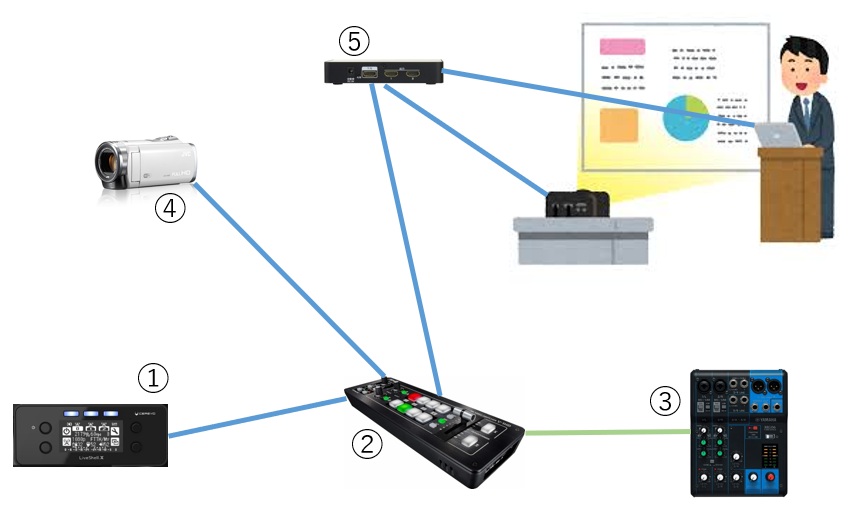
Fig.1 機材構成図
ただ、素人にとっては音声ミキサーひとつにしても、どんなケーブルで接続すれば良いのか? マイクによってはミキサーにファントム電源というものが必要らしい? 仕様に書かれたインピーダンスって学生時代に習った気がするけど何だっけ? と、分からないことだらけでした。
恐らく、ここに一番時間を要したと思いますが、何とか買い揃えることができました。
今はコロナ禍で、エンコーダーやスイッチャーの品薄と価格高騰が続いているそうですが、一方で各メーカーが製品開発に力を入れている様で高機能な新製品も続々と発売されいます。
なかなか曲者なエンコーダー
ちなみに、当社で購入したエンコーダーはcerevo社のLiveShell.Xというものですが、なかなかの曲者です。
配信サービス会社にアップロードせずとも、エンコーダーに内蔵されたマイクロSDカードスロットに録画できるのですが、当社で購入したもの固有なのかもしませんが、挿したマイクロSDカードをなかなか認識してくれません。コツはマイクロSDカードをかなり強い力で挿すことなのですが、私が挿しているところを初めて見た方がドン引きしたほどの力が必要です。
またネットワークのインターフェースは有線LANと無線LANに対応していますが、無線LANの場合はなかなかアクセスポイントに繋がらないことがあります。いつも使っているアクセスポイントでも、です。この場合は、繋がるまでしばらく待つしか今のところ方法がありません。10分ほど経って気が付くと繋がっていたりします。
いざライブ配信
営業部門ではセミナーを告知して参加者を募ります。
応募フォームや視聴用URLのお知らせメールの送信にはMA(マーケティング・オートメーション)ツールが活躍する訳ですが、そのお話はまた別の機会に。
こうして準備を進め、リハーサルも複数行って、いよいよお客様にご覧いただくライブ配信の日がやって来ました。
収録会場は本社の会議室エリアの一角です。周囲からの騒音が入らないよう、両隣の会議室も押さえました。
参加スタッフは、司会者・講演者・プレゼン用PCの操作者・チャットによる質問の確認担当者・スイッチャーおよびミキサー担当者の私など計7名です。
司会者や講演者に指示が出せるようスケッチブックと油性ペンも用意し、開始時間に合わせてキューを出すのは、なんだかTV番組のディレクターにでもなったような気分で、緊張しながらもウキウキしていた訳ですが、これが油断だったんですね。
配信開始から10分経たないうちに、エンコーダーのLEDランプが見たことない赤と紫のグラデーション表示に。ネットワークの帯域不足を示す警告です。
詳細を見ると、帯域不足どころかどんどん通信速度が低下していき、ついに「0kbps」に。
もう生きた心地はしませんでしたが、チャット機能は生きていたのでご覧いただいているお客様から「映像が止まりました」といったコメントも入っています。
こうなるとスタッフが声を出しても大丈夫です。配信は止まっていますので。急ぎ話し合い、5分後に再開する旨をチャットに書き込んでもらいます。
この時点で私には原因の心当たりが。今回、有線LANが使えない環境だったため、エンコーダーは会社スマホのテザリング経由でインターネットに接続していました。
一般的にスマートフォンのテザリング経由でライブ配信を行うのはあまり推奨されませんが、理論上は十分に帯域が足りるはずです。
では何が起きたかと言うと、スマートフォンを長いこと再起動させていないので、OSが不安定になってテザリングの処理が落ちたのです。
スマートフォンを再起動させ、エンコーダーをインターネットに再接続したところ、LEDランプは正常を示す青色表示に戻りました。
配信が再開し、講師の方からお客様にお詫びしてもらって、その後は順調に配信を続けることができました。
まとめ
以上が、初心者の私がウェビナーを開催して大失敗するまでの経緯です。
本記事の序盤で自分はインフラ屋だと豪語していたものの、配信が止まった原因は動画配信サービス会社でも、曲者のエンコーダーでもなく、ネットワークの初歩的な部分でした。お恥ずかしい限りです。
2回目のライブ配信ではWiFiルーターを用いましたが、本番直前にWiFiルーターを再起動させたのは言うまでもありません。
コロナ禍においてライブ配信を始めようと考えている企業は多いかと思います。この記事がお役に立てれば幸いです。
今回は触れませんでしたが「オンデマンド配信」も行っておりますし、最近注目されている「疑似ライブ配信」も予定をしていますので、また機会がありましたらお話したいと思います。



